WorldEditは便利なコマンドが色々追加されます。ですが、便利なのに知らないコマンド方法などがたくさんあるのが現実です。そこで今回からWorldEdit解説ということで色々解説していきたいと思います。
今回は『範囲選択と調整の方法と情報表示』がテーマ。ブロックを操作するときに最初にするのが範囲選択ですよね。実は範囲選択だけでも様々な方法があります。
範囲選択
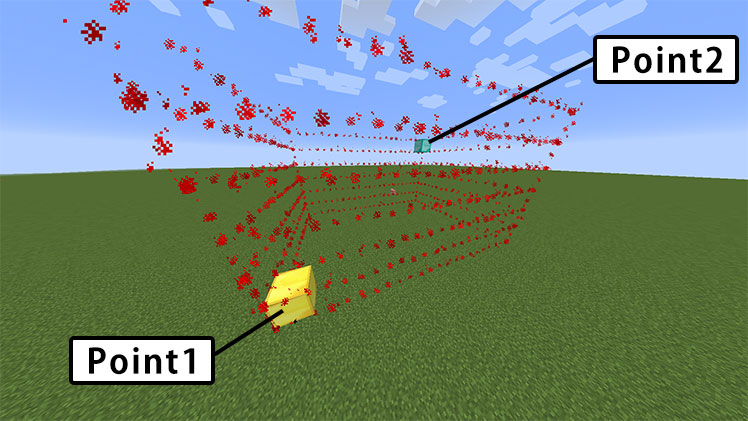
WorldEditでは2つの点を指定することで範囲選択することができます。上の画像では金ブロックがPoint1、ダイヤブロックがPoint2と選択されていて、赤い枠の範囲が現在選択されている範囲になります。
木の斧で選択 (wand)
範囲選択する方法の中で一番簡単で直感的にPointを指定する方法はWandを使う方法です。Wandは//wandコマンドで手に入れることができますが、普通の木の斧でも構いません。
Wandを持って左クリックでPoint1、右クリックでPoint2を指定できます。
自分の現在位置で選択 (pos)
//pos1//pos2
これらのコマンドは実行したプレイヤの現在位置で指定されます。空中などのブロックが無いところではワンドを使って指定することができないので、そのような場合に使用します。
自分の目線の先のブロックで選択 (hpos)
//hpos1//hpos2
このコマンドは、自分が見ている目線の先にあるブロックを指定します。この方法が一番遠い距離を指定することができる方法です。
自分のいるチャンクを指定 (chunk)
//chunk
このコマンドは、現在自分がいるチャンクの範囲を全てのブロックが範囲選択されます。(16×16の範囲で256ブロックまで)
範囲の拡大と縮小 (expand, contract)
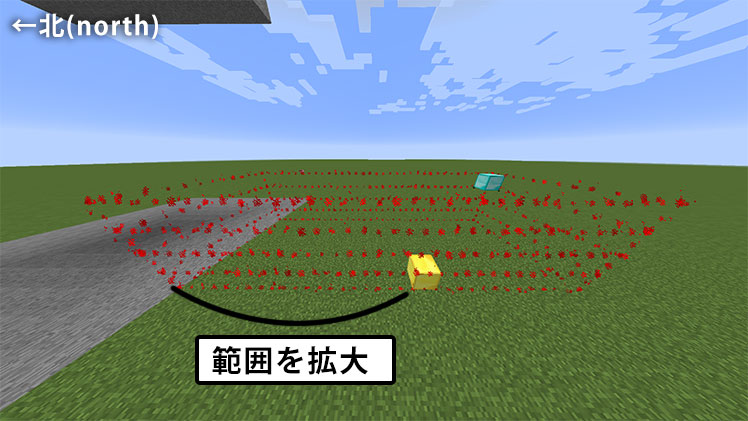
//expand <量> [方向]
//expand <量> <反対方向の量> [方向]
//expand vert
expandコマンドは選択範囲を拡大するコマンドで、指定した方向に指定したブロック数範囲を拡大します。
2つ目の反対方向の量は、例えば北(north)を指定した場合、南方向に指定したブロック数拡大されます。指定した方向の逆方向にも一緒に拡大するよってことですね。
3つ目は空と岩盤まで上下の選択範囲が拡大するコマンドです。使い道は知りません。
[java autolinks=”true” title=”方向と略”]
north = n #北
south = s #南
west = w #西
east = e #東
up = u #上
down = d #下
left = l #左
right = r #右
[/java]
//contract <量> [方向]
//contract <量> <反対方向へのブロック数> [方向]
逆に選択範囲を収縮するコマンドです。収縮するだけで使用方法はexpandコマンドを全く同じなので説明は省略させて貰います。
選択範囲を全体的に小さく (inset)
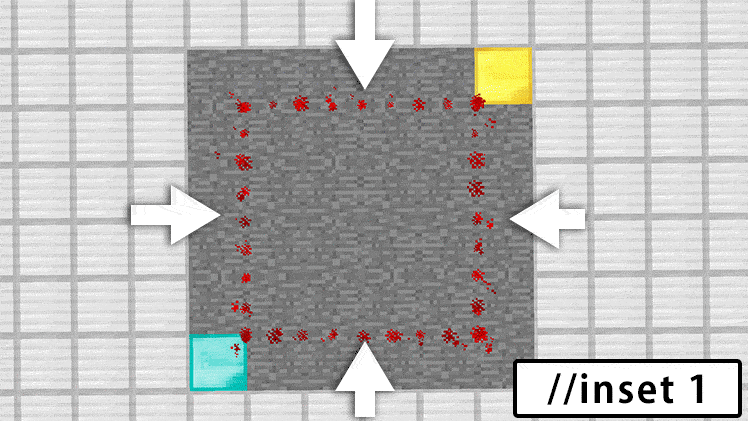
//inset <数>
insetコマンドは指定した数だけ範囲を小さくします。全方向に対して小さくするので、一回り小さくしたい時などに使用できます。
選択範囲を移動 (shift)
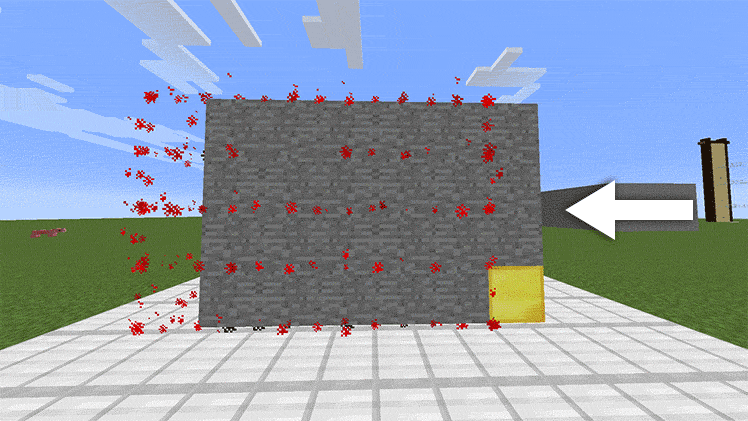
//shift <量> [方向]
shiftコマンドは指定されている範囲を指定した量だけ移動させます。
選択情報 (size)
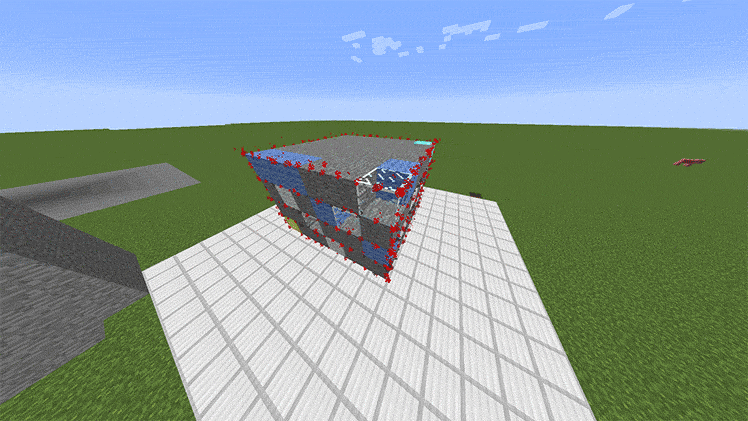
//size [-c]
現在選択している範囲のブロック数を表示します。このブロック数とは空気ブロックも一緒に取得されています。
-cを付けるとクリップボード(//copy)でコピー中の範囲に対してのブロック数を表示します。
[java autolinks=”true” title=”//size”]
Type: cuboid #選択モード
Position 1: (1328.0, 5.0, -831.0) #point1座標
Position 2: (1333.0, 8.0, -826,0) #point2座標
Size: (6.0, 4.0, 6.0) #高さ(x, y, z)
Cuboid distance: 7.681145747868608 #point1とpoint2の距離
#of blocks: 144 #ブロック数
[/java]
特定のブロック数を表示 (count)
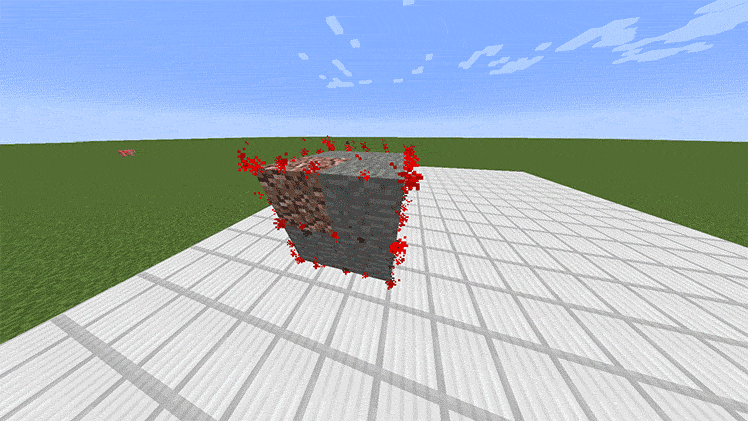
//count [-d] <ブロックの種類>
選択範囲の中の特定のブロックがどれだけあるかを表示します。
-dを付けると、データ値により分けることができます。
[java autolinks=”true” title=”//count”]
//count 1
Counted: 8
//count -d 1
Counted: 7
//count -d 1:1
Counted: 1
[/java]
ブロックの割合を表示 (distr)
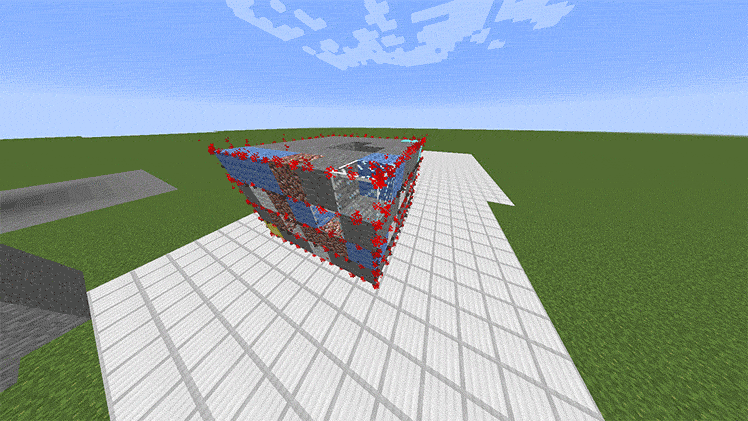
//distr [-d]
選択範囲のブロックの割合をパーセンテージとブロック数で表示します。
-dを付けると、データ値により分けることができます。
[java autolinks=”true” title=”//distr”]
//distr
# total blocks: 144
1 (0.694%) Gold block #41
2 (0.694%) Diamond block # 57
4 (2.778%) Glass #20
4 (2.778%) Air #0
11 (7.639%) Wool #35
123 (85.417%) Stone #1
//distr -d
# total blocks: 144
1 (0.694%) Gold block #41:0
2 (0.694%) Diamond block # 57:0
4 (2.778%) Glass #20:0
4 (2.778%) Air #0:0
5 (3.472%) Wool #35:0
5 (3.472%) Stone #1:1
6 (4.167%) Wool #35:3
118 (81.944%) Stone #1:0
[/java]
選択モード
Cuboid
//sel cuboid
初期の選択モードです。
左クリックでPoint1、右クリックでPoint2が指定できます。
Extend
//sel extend
基本的にCuboidと同じで左クリックでPoint1、右クリックがPoint2が指定できます。
ただ一つ大きく違うのが左クリック(Point1)を指定した場合必ず初期化されて、新しく範囲選択することができるようになります。
Point1を指定した時、前のPoint2との指定にならずPoint2を新たに指定しなければいけないってことです。
Polygon
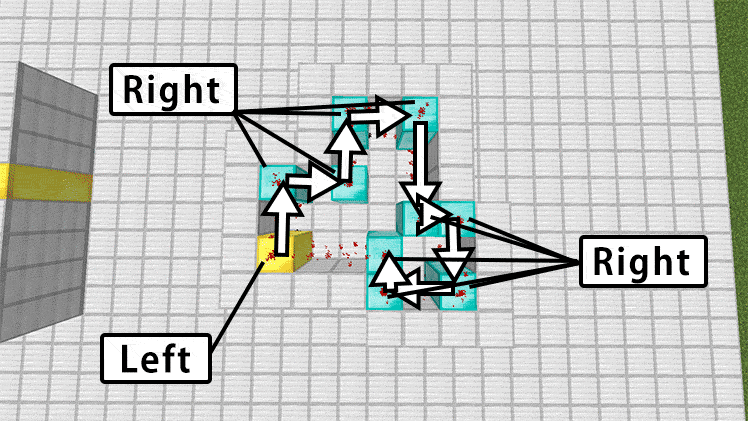
//sel poly
最初のポイントを左クリックします。次からは曲げたいところで右クリックしてポイントを追加していきます。
このモードが一番自由に形を変形させることができますが、説明を見るだけでは理解しづらいので実際にやってみることをオススメします。
Ellipsoid
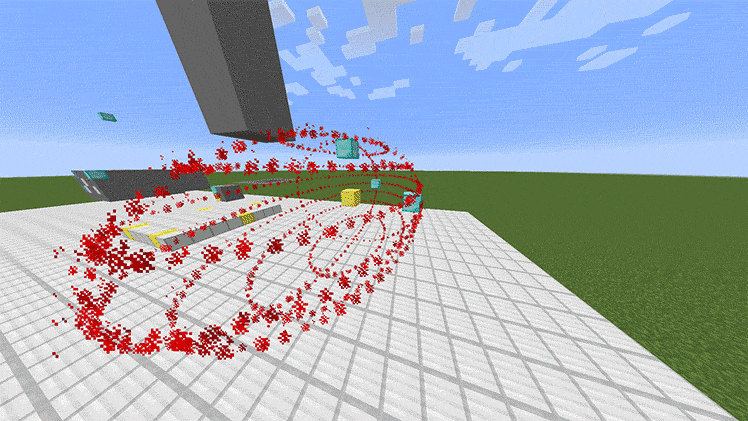
//sel elliosoid
楕円型に範囲を選択できるモードです。中央にあたるところを左クリックで指定して、水平方向、垂直方向に右クリックして楕円の形を指定することができます。
Sphere
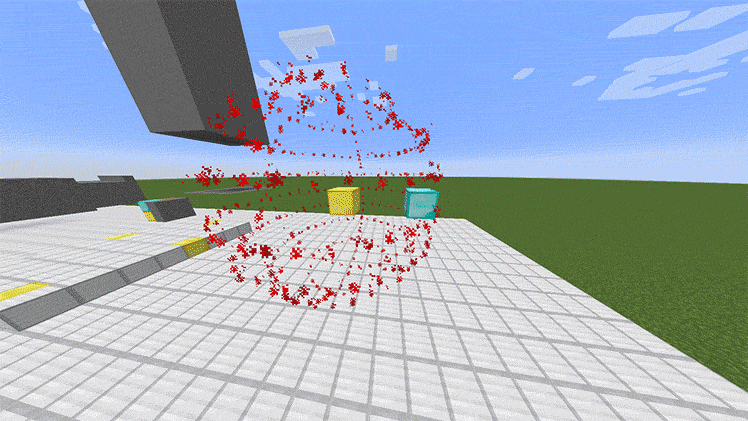
//sel sphere
Ellipsoidとは違い完全な球体を範囲指定することができます。中央にあたるところを左クリックで指定、半径にあたるところを右クリックします。
Cylinder
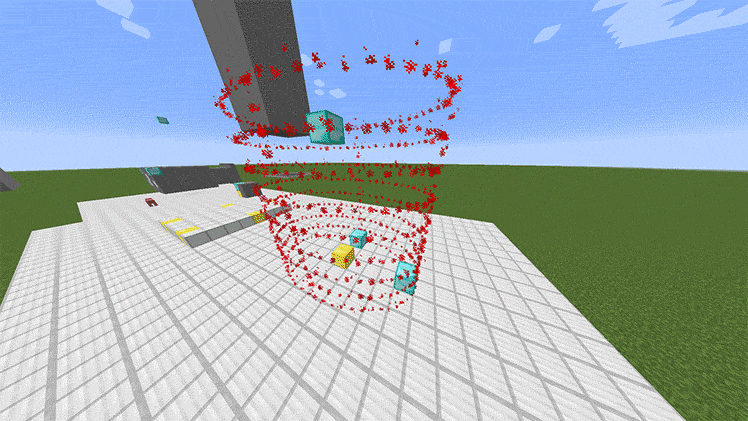
//sel syl
Ellipsoidの円柱バージョンです。使い方は同じで、中央にあたるところを左クリック、x,y,zにあたるところを右クリックでポイントを追加していきます。
最後に
範囲を選択するだけでも様々な方法がありますね。ブロックを操作する前提条件として範囲選択しなければいけないので色々な方法を覚えておいて損は無いでしょう。
この記事はWorldEdit公式Wikiの「Selection」を私的に日本語で説明した物です。

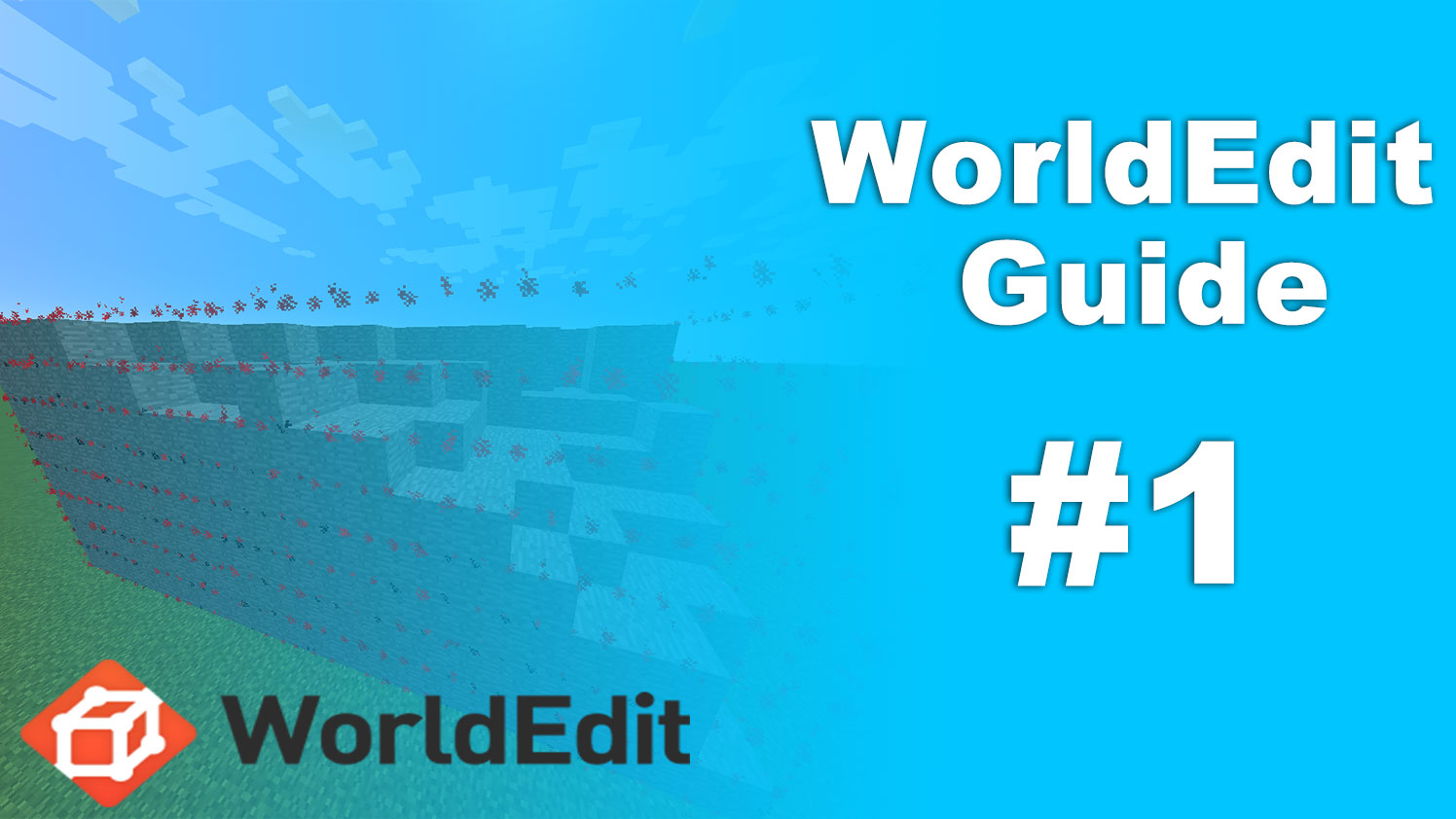
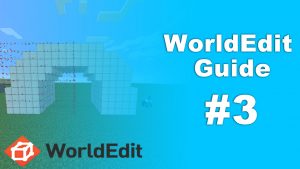
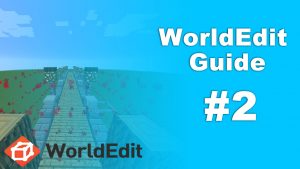






感想を書いてね
コメント一覧 (5件)
導入したのですが、赤い枠が表示されません、どうすればいいでしょうか。
>>赤い枠が表示されません
WorldEditの機能ではないので表示されないのが通常です。
昔のことで忘れましたが、別途でプラグインを導入しないといけません。
どのような名前のプラグインで選択範囲が表示できるのですか?調べても出てきません・・・
調べたら出てきました。
「WorldEditSelectionVisualizer」というpluginですね。
ありがとうございます!サーバーで使わせていただきますね